Gerenciando a Fase de Revisão
A fase de revisão permite que usuários informem conteúdo e adicionem comentários ao documento. Uma fase de revisão pode ter vários ciclos de revisão, o que permite que um relatório tenha vários níveis de revisão. Por exemplo, o primeiro relatório preliminar pode ser revisado pelos gerentes, o segundo pelos executivos e um final pela gerência superior.
Nota:
O proprietário do pacote de relatórios pode optar por iniciar uma instância de revisão a qualquer momento. O Narrative Reporting não requer que a fase de autor esteja com status concluído. Uma vez que o primeiro ciclo de revisão é iniciado, o status do pacote de relatórios muda para "Em Revisão".A fase de revisão segue este processo:
-
Você cria uma instância de revisão.
-
Você inicia um ciclo de revisão.
-
As notificações são enviadas para revisores começarem o trabalho.
-
Os revisores analisam as áreas do pacote de relatórios atribuídas e adicionam comentários.
-
Quando terminarem de adicionar comentários, os revisores marcarão as revisões como concluídas.
-
Você revisa e aborda os comentários.
-
Opcional: Você reenvia doclets contendo comentários de revisão para os autores do doclet a fim de editá-los com base nos comentários de revisão.
-
Você marca o ciclo de revisão como concluído.
-
Se outro ciclo de revisão for definido, você irá criar outra instância de revisão e iniciar outro ciclo de revisão.
-
As notificações são enviadas para revisores a fim de que avaliem as seções do pacote de relatórios, adicionem comentários e marquem as revisões como concluídas.
-
Quando todos os ciclos de revisão estiverem concluídos, a fase de revisão será marcada como concluída.
Fases, Instâncias e Ciclos e Revisão
A distinção entre fases, instâncias e ciclos de revisão é importante.
- Fase de Revisão
-
Todas as revisões e as ações de revisão ocorrem nessa fase de desenvolvimento. Uma fase de revisão pode ter vários ciclos de revisão. Por exemplo, uma fase de revisão pode ter um ciclo para revisão de gerenciamento e um segundo para revisão executiva.
- Ciclos de Revisão
-
Os ciclos de revisão permitem que revisores analisem o conteúdo do relatório e adicionem comentários. Você define as datas inicial e final dos ciclos de revisão ao criar o pacote de relatórios. Depois ter criado uma instância de revisão, você iniciará o ciclo de revisão, de maneira que os revisores possam começar o trabalho. Durante o processo de criação do pacote de relatórios, você pode adicionar vários ciclos de revisão, que possibilitam vários níveis de revisão.
- Instâncias de revisão
-
Instâncias de revisão são instantâneos do pacote de relatórios, usados em ciclos de revisão. Quando você cria uma instância de revisão, o sistema processa todas as versões em check-in dos doclets em uma versão preliminar do relatório.
Você cria uma várias instâncias de revisão. Por exemplo, se criar uma instância de revisão e descobrir que não foi feito check-in de um doclet-chave, você poderá pedir para que o autor do doclet faça check-in dele e crie outra instância antes de iniciar o ciclo de revisão.
Iniciando um Ciclo de Revisão
Você começa um ciclo de revisão criando uma instância de revisão e iniciando o ciclo.
Para iniciar um ciclo de revisão:
-
Crie uma instância de revisão selecionando
 na parte superior da página e clicando em Criar Instância de Revisão
na parte superior da página e clicando em Criar Instância de Revisão -
Comece o ciclo de revisão selecionando
 na parte superior da página e clicando em Iniciar Ciclo de Revisão n, em que n é o número do próximo ciclo de revisão (por exemplo, Iniciar Ciclo de Revisão 1).
na parte superior da página e clicando em Iniciar Ciclo de Revisão n, em que n é o número do próximo ciclo de revisão (por exemplo, Iniciar Ciclo de Revisão 1).
Cuidado:
Pelo menos um revisor deve ser atribuído a um ciclo de revisão no pacote de relatórios, a uma seção ou a um nível de doclet para o ciclo ser iniciado. Para atribuir revisores a um ciclo de revisão, selecione ![]() próximo ao nome do pacote de relatórios e Editar Propriedades do Pacote de Relatórios. Consulte Criar Pacotes de Relatórios.
próximo ao nome do pacote de relatórios e Editar Propriedades do Pacote de Relatórios. Consulte Criar Pacotes de Relatórios.
Quando você inicia um ciclo de revisão, as notificações são enviadas para revisores começarem as revisões. Se os grupos forem usados em atribuições de usuários, a lista de revisores será gerada e condensada de maneira que cada usuário receba apenas uma notificação de revisão. Os usuários não receberão notificações duplicadas se estiverem em vários grupos.
Usando a Central de Relatórios na Fase de Revisão
Depois de iniciar um ciclo de revisão, você poderá monitorar o status da fase de revisão na Central de Relatórios:
- Bloco da Fase de Revisão
-
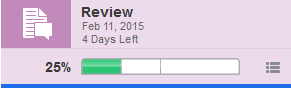
O status da fase no bloco da fase de revisão é atualizado destas formas:
-
Uma barra de andamento é exibida para mostrar a porcentagem de conclusão. A barra de andamento é subdividira pelo número de ciclos de revisão definidos. À medida que os revisores marcam as revisões como concluídas, a subdivisão desse ciclo de revisão é atualizada para mostrar o número de revisões concluídas em cada ciclo.
-
A data e a hora de vencimento restante para a fase são exibidas.
-
Uma barra azul é exibida sob o bloco da fase para indicar qual fase está sendo exibida no momento.
-
- Menu de Status da Fase de Revisão
-
Selecione o botão de status da fase de revisão
 no bloco da fase de revisão para exibir o total e o número de comentários abertos, bem como o total e o número de revisões concluídas para o ciclo atual.
no bloco da fase de revisão para exibir o total e o número de comentários abertos, bem como o total e o número de revisões concluídas para o ciclo atual.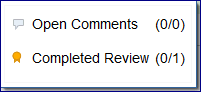
- Hierarquia de Relatórios
-
Depois de iniciar um ciclo de revisão, as seguintes alterações ocorrerão no painel de hierarquia do relatório:
-
A coluna Comentários exibe o número total de comentários e o número de comentários abertos em cada doclet. À medida que revisores adicionarem comentários, autores de doclets, outros revisores e proprietários de pacotes de relatórios poderão marcar os comentários como concluídos quando o comentário tiver sido abordado. A coluna Comentários mostra quantos comentários foram informados em cada doclet e quantos já foram abordados.
-
A coluna Revisores é atualizada com os usuários atribuídos como revisores no momento.
-
O Seletor do Ciclo de Revisão permite alternar ciclos de revisão.
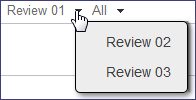
-
O Filtro de Status da Revisão permite filtrar a lista de revisores para exibir Todos, Concluídos ou Não Concluídos de revisores.
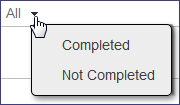
-
- Guia Revisão
-
Clique na guia de revisão
 para abrir a central de revisões. A central de revisões permite consultar a instância de revisão e acessar comentários. Consulte Gerenciando a Fase de Revisão.
para abrir a central de revisões. A central de revisões permite consultar a instância de revisão e acessar comentários. Consulte Gerenciando a Fase de Revisão.
Abordando Comentários de Revisão
Embora autores e aprovadores de doclets possam exibir os comentários informados por revisores nos doclets, como proprietário do pacote de relatórios, é sua responsabilidade abordar esses comentários realizando a ação necessária. Exemplos:
-
É possível responder a uma pergunta e fechar o comentário. Por exemplo, se um revisor for perguntado se uma figura em um doclet representava um número atualizado, você poderá responder ao comentário e marcá-lo como fechado.
-
É possível editar o conteúdo do doclet e fechar o comentário. Por exemplo, se um revisor sugerir uma edição, será possível fazer check-out e editar o doclet e, em seguida, responder ao comentário de que a edição foi feita e fechar o comentário.
-
É possível reenviar o doclet para o autor para revisões adicionais. Por exemplo, se um revisor sugerir que um doclet esteja usando dados anteriores e precise ser atualizado com os valores mais recentes, será possível reenviar o doclet para o autor. Para reenviar doclets para os autores, realce os doclets e selecione
 na parte superior da página, além de clicar em Reiniciar Doclets.
na parte superior da página, além de clicar em Reiniciar Doclets.Quando você reinicia um doclet, uma notificação é enviada para o autor do doclet indicando que o doclet foi reaberto e que o status do doclet foi alterado para "Iniciado". Também é possível alterar as datas de vencimento do doclet para autores e aprovadores. O doclet acompanha o mesmo fluxo de trabalho na fase de criação; é editado e aprovado pelos autores e pelos aprovadores que foram atribuídos na fase de criação.
Para obter mais informações sobre como trabalhar na central de revisões, consulte Realizar Revisões na Web.
Adicionando um Revisor
Existem diversos cenários para adicionar revisores a um ciclo de revisão enquanto um pacote de relatórios permanece na fase de revisão:
-
É possível adicionar um revisor a um próximo ciclo de revisão. Uma tarefa será criada e uma notificação será enviada quando você começar o ciclo de revisão.
-
É possível adicionar um revisor a um ciclo de revisão atual. Uma tarefa é criada e uma notificação é enviada imediatamente.
-
É possível adicionar um revisor a um grupo de revisões em um ciclo de revisão atual. Você deve atualizar as atribuições do grupo antes do usuário começar a revisão. Para atualizar as atribuições do grupo enquanto um ciclo está em andamento, selecione
 na parte superior da página e clique em Atualizar Grupos Atribuídos. O sistema executará as seguintes ações:
na parte superior da página e clique em Atualizar Grupos Atribuídos. O sistema executará as seguintes ações:-
As notificações são enviadas para os usuários recém-adicionados.
-
As tarefas de revisão são criadas para os usuários recém-adicionados.
-
Se um usuário for removido de um grupo de revisores, as tarefas de revisão serão removidas da lista de tarefas do revisor.
-
Adicionando um Ciclo de Revisão
Você define o número de ciclos de revisão do pacote de relatórios ao criar o pacote de relatórios. Para adicionar ciclos de revisão depois da criação do pacote de relatórios, você deve editar as propriedades do pacote de relatórios. Por exemplo, se definir dois ciclos de revisão durante o processo de criação do pacote de relatórios, mas decidir que precisa de um terceiro ciclo de revisão, você deverá editar o pacote de relatórios para adicionar o terceiro ciclo de revisão.
Para adicionar um ciclo de revisão:
-
Na central de relatórios, selecione
 na parte superior da página e Editar Propriedades do Pacote de Relatórios.
na parte superior da página e Editar Propriedades do Pacote de Relatórios. -
Selecione a guia Definir Processo.
-
Selecione o bloco de revisão
 a fim de alternar a exibição para a fase de revisão.
a fim de alternar a exibição para a fase de revisão. -
Selecione
 para adicionar um ciclo de revisão.
para adicionar um ciclo de revisão. -
Opcional: Informe datas inicial e final para o ciclo de revisão.
-
Opcional: Selecione a guia Atribuir Usuários e atribua revisores ao ciclo de revisão. A atribuição de usuários não é obrigatória, mas é possível iniciar o ciclo de revisão sem atribuir pelo menos um revisor ao pacote de relatórios, uma seção ou um doclet.
-
Clique em
 para salvar as alterações e retornar à central de relatórios.
para salvar as alterações e retornar à central de relatórios.
Marcando o Ciclo de Revisão como Concluído
Quando todos os revisores tiverem marcado as revisões como concluídas, você marcará o ciclo de revisão como concluído selecionando ![]() na parte superior da página e Marcar Ciclo de Revisão n Concluído. Depois que você marcar um ciclo de revisão como concluído, os revisores não poderão adicionar ou editar comentários nesse ciclo. Os revisores também não poderão marcar as revisões como concluídas se ainda não tiverem feito isso. Quando você inicia o próximo ciclo de revisão, os revisores podem ver os comentários da revisão anterior na revisão atual. Eles podem reabrir os comentários e respondê-los conforme necessário.
na parte superior da página e Marcar Ciclo de Revisão n Concluído. Depois que você marcar um ciclo de revisão como concluído, os revisores não poderão adicionar ou editar comentários nesse ciclo. Os revisores também não poderão marcar as revisões como concluídas se ainda não tiverem feito isso. Quando você inicia o próximo ciclo de revisão, os revisores podem ver os comentários da revisão anterior na revisão atual. Eles podem reabrir os comentários e respondê-los conforme necessário.
Nota:
É possível marcar um ciclo de revisão como concluído, mesmo que alguns revisores não tenham marcado as revisões como concluídas. Você não precisa fechar todos os comentários na revisão. Se os comentários estiverem abertos em uma revisão, você deverá confirmar se deseja marcar o ciclo de revisão como concluído.
Se não houver ciclos de revisão adicionais, a fase de revisão será marcada como "Concluída". Se não houver fase de aprovação definida, o status do pacote de relatórios também será marcado como "Concluído".
Iniciando um Novo Ciclo de Revisão
Se ciclos de revisão adicionais forem definidos, você repetirá o processo de criação de uma instância de revisão e inicialização do próximo ciclo de revisão para começar a próxima rodada de revisão. As revisões são sequenciais e devem ser realizadas na ordem. Se três ciclos de revisão forem definidos e o ciclo de revisão 1 estiver concluído, só será possível criar uma instância de revisão para o ciclo de revisão 2. Não será possível criar uma instância de revisão para o ciclo de revisão 3 até o ciclo de revisão 2 estar concluído.
Quando você inicia o próximo ciclo de revisão, o sistema transfere todos os comentários dos ciclos de revisão anteriores, desde que o doclet com o comentário faça parte da próxima instância de revisão. Se um comentário for desancorado de um doclet (por exemplo, se um comentário for informado em um parágrafo dentro do doclet e o parágrafo for excluído), o comentário será exibido no início do doclet. Os revisores podem adicionar ou excluir comentários existentes e reabrir comentários fechados.
Os revisores podem adicionar, atualizar, excluir e exibir comentários apenas de ciclos de revisão a que estão atribuídos. Se um grupo de revisores estiver atribuído ao ciclo de revisão 1, mas não ao ciclo de revisão 2, depois que o ciclo de revisão 1 for fechado, os membros do grupo não poderão adicionar, editar ou excluir os comentários, e eles não poderão ver o ciclo de revisão 2 ou quaisquer comentários que foram adicionados a ele. Porém, se um comentário do ciclo de revisão 1 tiver sido adicionado ao ciclo de revisão 2, os revisores do ciclo de revisão 1 poderão ver essa atualização.
Os autores e os aprovadores de doclets podem exibir comentários sobre os doclets na caixa de diálogo Inspecionar. Eles também podem exibir e responder a comentários sobre os doclets na central de revisões.